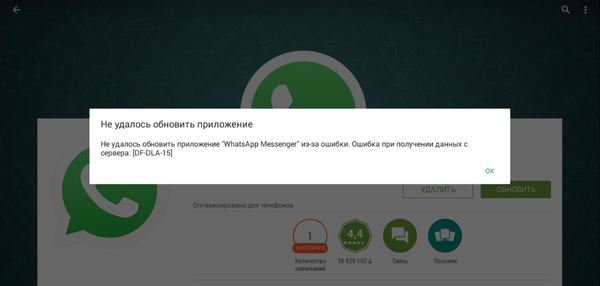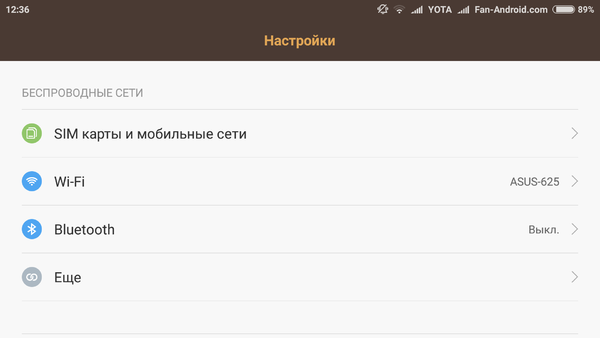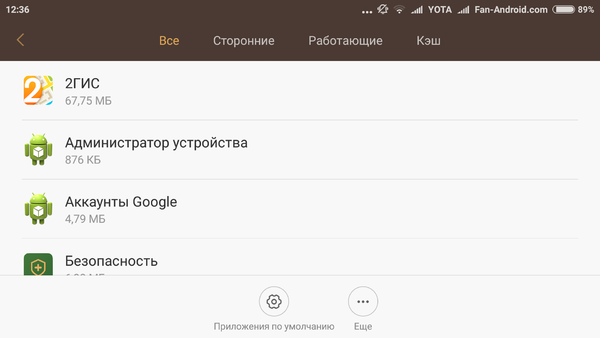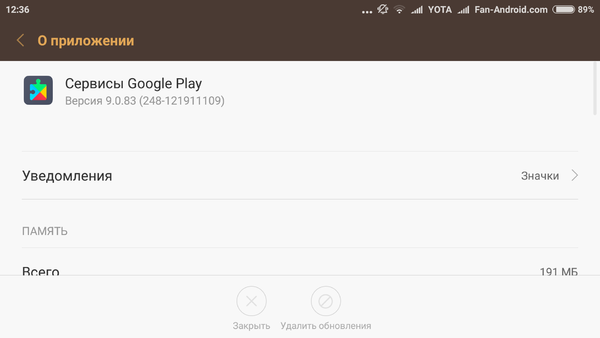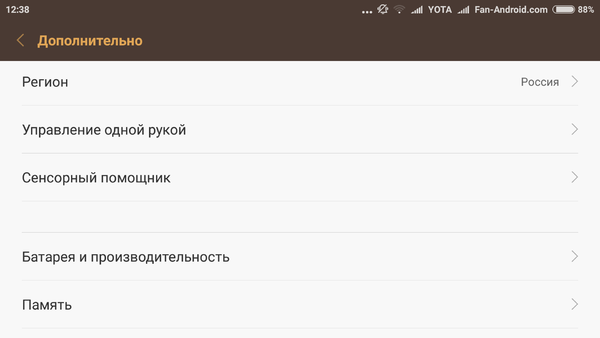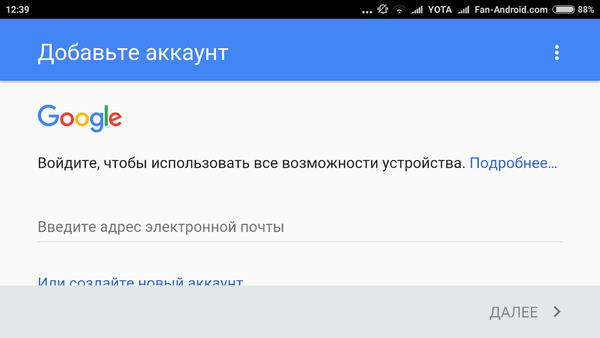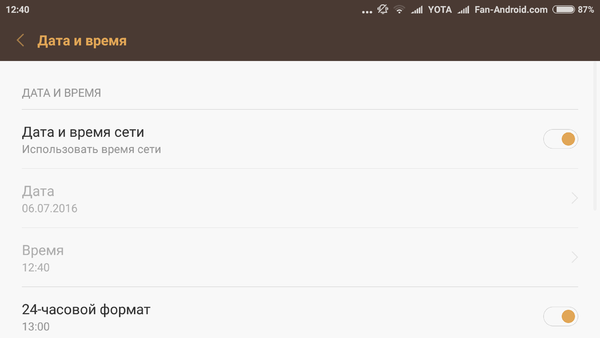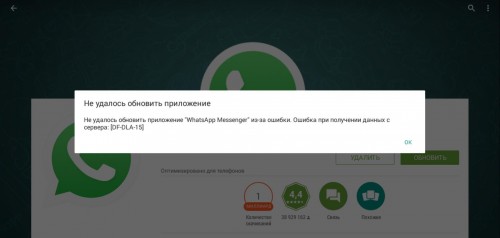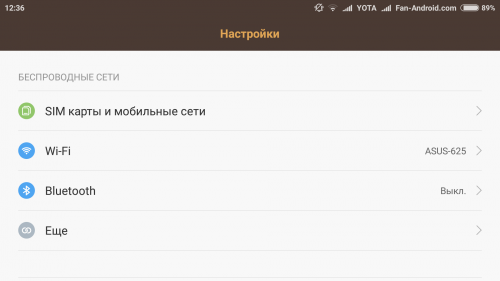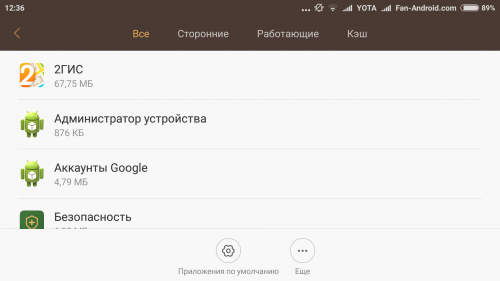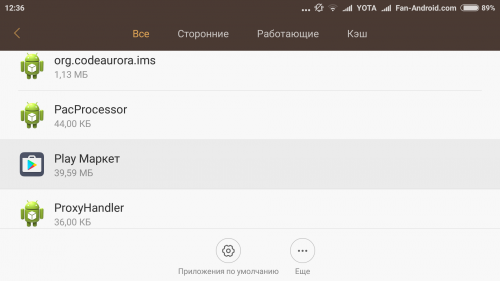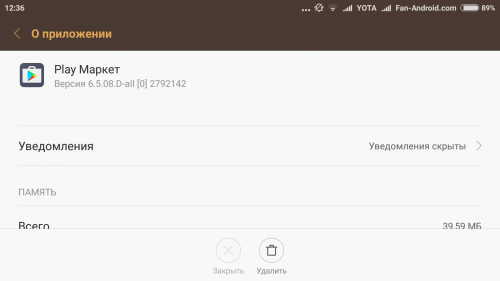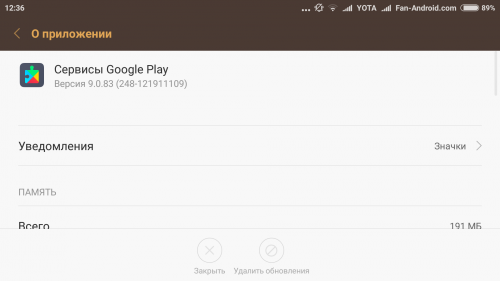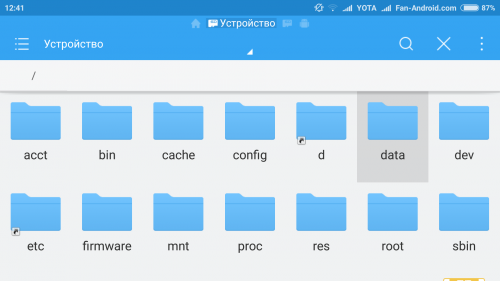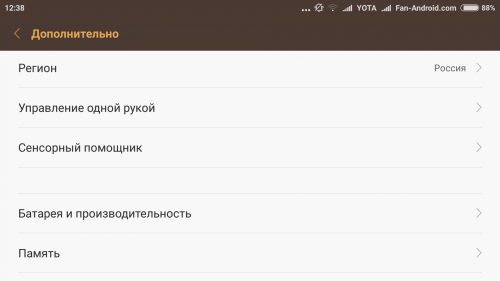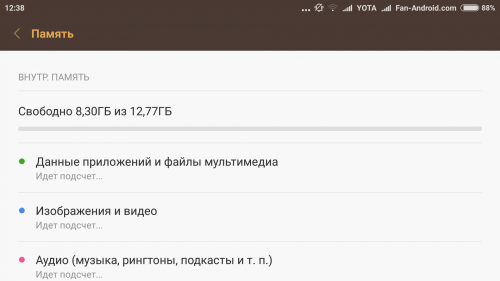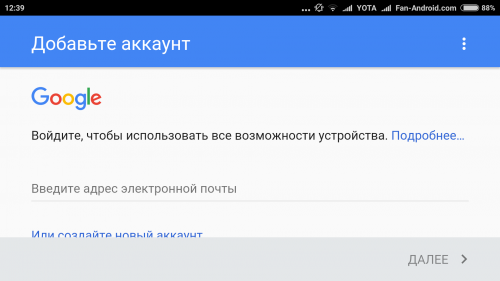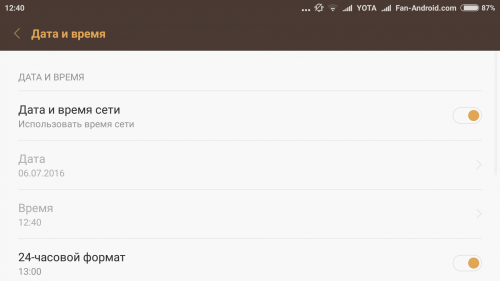- Ошибка DF-DLA-15 Play market на Андроид, как исправить
- Метод 1: Очистка кэша
- Метод 2: Очистка кэша Dalvik
- Метод 3: Удаление обновлений
- Метод 4: добавление информации о кредитной карте
- Метод 5: отключение или демонтаж SD-карты памяти
- Метод 6: создание нового аккаунта Google
- Метод 7: корректировка даты
- Как исправить ошибку DF-DLA-15 при загрузке приложений?
- Решения для ошибки DF-DLA-15
- Метод №1 Очистка кеша
- Метод №2 Очистка Dalvik-кеша
- Метод №3 Удаление обновлений
- Ошибка [DF-DLA-15] при обновлении приложений из Google Play
Ошибка DF-DLA-15 Play market на Андроид, как исправить
Ошибка DF-DLA-15 Play market на Андроид, как исправить. Android смартфоны стремительно набирают популярность. Универсальность платформы нравится большинству пользователей, а магазин приложений Google Play процветает, как никогда раньше. Еще бы — ведь там можно найти программное обеспечение или контент для самых различных целей и практически на любой вкус! Но ситуация порой неожиданно омрачается тем, что загрузить или обновить нужное приложение не удается. Одной из довольно частых проблем, являющихся причиной затруднений, считается ошибка сервера DF-DLA-15 — именно на неё ссылается Android-устройство в сообщении о невозможности загрузить или обновить приложение с Google Play. Дословно это выглядит так: « Не удалось обновить приложение «Название» из-за ошибки. Ошибка при получении данных с сервера: [DF-DLA-15]».
Мы постараемся помочь вам, предложив ряд методов, с которые позволят вам избавиться от ошибки DF-DLA-15 и в дальнейшем скачивать или обновлять свои любимые приложения без помех. Давайте начнем.
Метод 1: Очистка кэша
Это элементарная стандартная процедура, но, как это ни странно, она срабатывает примерно в половине случаев. Всё, что требуется сделать — это очистить кэш и данные магазина приложений Play Маркета и сервисов Google.
Выберите «Приложения».
Выберите Google Play Маркет.
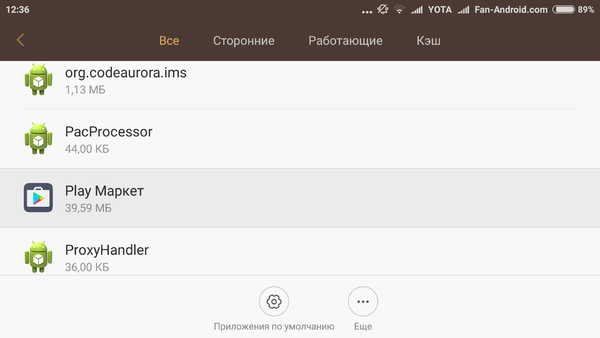
- Сделайте то же самое для Сервисов Google Play. После этого попробуйте загрузить или обновить приложение, при работе с которым смартфон выдал вам сообщение об ошибке при получении информации от сервера с кодом DF-DLA-15.
Метод 2: Очистка кэша Dalvik
Покопавшись на англоязычных форумах, мы узнали, что очистка кэша Dalvik помогла нескольким пользователям преодолеть ошибку DF-DLA-15. Вас интересует, что такое Dalvik? Это некая регистровая виртуальная машина Java, среда выполнения приложений Android.
Данный метод требует наличия Root-прав и установки на Android-устройство специальных приложений — например, Root Explorer или Root File Manager. Сама очитска кэша Dalvik производится следующим образом:
- Загрузите и установите Root Explorer или Root File Manager.
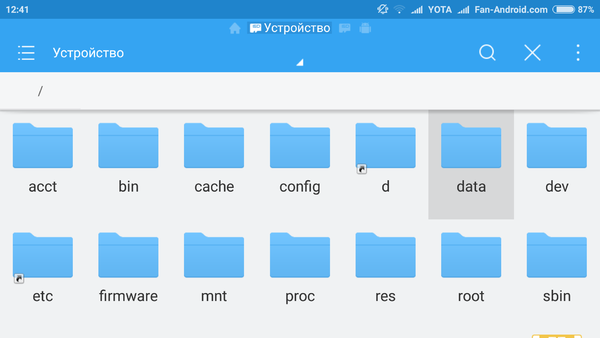
Теперь вы можете попробовать загрузить или обновить приложение заново. Если причиной возникновения ошибки DF-15 DLA был кэш Dalvik, то теперь она должна исчезнуть. Если прав супер-пользователя на устройство у вас нет, либо получите их, либо воспользуйтесь одним из других способов устранения ошибки сервера DF-DLA-15.
Метод 3: Удаление обновлений
Здесь мы не говорим о ваших обновлениях телефона, а имеем в виду лишь обновления приложения Google Play. Практика показывает, что зачастую причиной возникновения всевозможных ошибок является обновление магазина приложений, а точно ее, отсутствие совместимости его обновленной версии с определенными приложениями (устанавливаемыми или обновляемыми). Если вернуть Play Маркет к предыдущей версии, то вероятность решения проблемы довольно высока. Порядок действий следующий:
- Зайдите в «Настройки» —> «Приложения» —> «Google Play Маркет», выберите «Стереть обновления»;
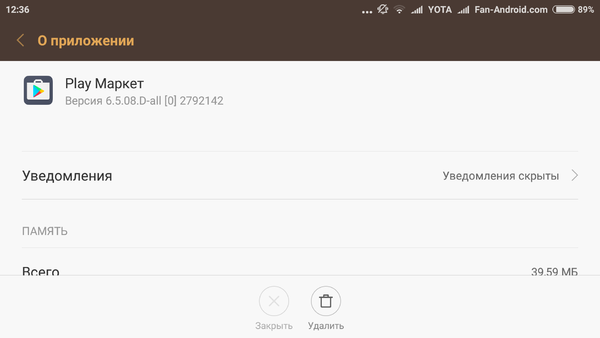
В большинстве случаев этот метод замечательно работает, но и он не является панацеей — чуда может не произойти. В любом случае вы всегда можете обновить Play Маркет заново, независимо от того, решится ли вопрос с ошибкой или нет.
Метод 4: добавление информации о кредитной карте
Иногда решить проблему с возникновением ошибки сервера DF-DLA-15 помогает обновление платежной информации. Некоторым пользователям было достаточно ввести данные своей кредитной карты, и нужное приложение загружалось в штатном режиме. Возможно, и вам помогут эти элементарные действия.
Метод 5: отключение или демонтаж SD-карты памяти
Отключение SD-карты памяти для избавления от ошибок при работе с Google Play — метод не новый. Может он помочь и тогда, когда ваш смартфон выдает при загрузке приложения ошибку сервера DF-DLA-15. Вы можете физически извлечь карту из аппарата либо попробовать отключить ее программными средствами. При втором варианте необходимо выполнить следующее:
- Зайдите в «Настройки», далее «Память» (для некоторых прошивок путь такой: «Настройки» —> «Хранилище и USB-накопители»).
Выберите пункт «Извлечь SD-карту».
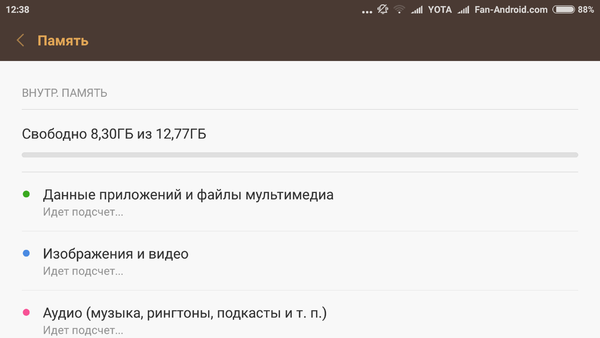
Перезагрузите смартфон и попробуйте заново пройти процесс загрузки или обновления приложения — возможно, ошибка при получении данных DF-DLA-15 исчезла.
Метод 6: создание нового аккаунта Google
Вовсе необязательно удалять свой старый аккаунт для того, чтобы воспользоваться этим методом. Достаточно добавить новую учетную запись Google, пройдя по следующей цепочке:
После того, как проблема с ошибкой при загрузке приложения будет решена (либо не решена) новый аккаунт можно благополучно удалить.
Метод 7: корректировка даты
Иногда причиной проблем при скачивании или обновлении приложений с Google Play является неверно установленная дата. Это связано со сроками действия лицензионных соглашений и прочими независящими от пользователей параметрами представленного на маркете софта.
Существует два способа установки правильной даты и времени: автоматический и принудительный. В первом случае достаточно зайти в «Настройки», выбрать раздел «Дата и время», где установить галочки напротив пунктов «Автоматическое определение даты и времени» и «Автоматическое определение часового пояса (по параметрам сети)». Во втором случае вы можете установить дату и время вручную. Для устранения ошибки выбранный вами способ корректировки даты и времени значения не имеет.
Источник
Как исправить ошибку DF-DLA-15 при загрузке приложений?
В настоящий момент пользователи операционных систем Android испытывают трудности в загрузке различных приложений или игр. Все из-за того, что им высвечивается сообщение об ошибке DF-DLA-15 при загрузке утилит.
Давайте же теперь разберем несколько методов по исправлению данной проблемы.
Решения для ошибки DF-DLA-15
Метод №1 Очистка кеша
Это способ, конечно, не рекомендует только ленивый, однако он является к какой-то мере самым действенным. Для очистки кеша сделайте следующее:
- Пройдите в “Настройки“.
- Далее в “Приложения“.
- Выберите в них утилиту Google Play Store.
- Кликните в ее настройках на “Очистить Кеш” и “Очистить данные“.
Все вышеописанное вполне работает для всех сервисов Google. После выше проделанного снова скачайте утилиту, которое выдавало вам ошибку.
Метод №2 Очистка Dalvik-кеша
Удаление Dalvik-кеша вполне должна помочь вам в борьбе с ошибкой DF-DLA-15. Не знаете что такое Dalvik? Это виртуальная машина, основанная на JAVA, которая является основой всех приложений.
Для этого метода у вас должен присутствовать доступ к ROOT и приложение-проводник для него. Например, Ex File Explorer. Теперь давайте чистить Dalvik-кеш:
- С помощью Ex File Explorer откройте ROOT.
- Пройдите к директории /data/Dalvik cache.
- Выделите и удалите все файлы которые находятся в этой папке.
- Перезапустите свое устройство.
Теперь выполните загрузку утилиты снова. Если именно этот кеш был ответственен за проблемы, то ошибка DF-DLA-15 должна была исчезнуть.
Метод №3 Удаление обновлений
Имеются в виду не обновления вашего устройства, а про обновления Google Play Store. Возможно, что именно недавние обновления и стали причинами возникших проблем.
Просто пройдите в настройки приложения Google Play Store и нажмите на кнопку “Удалить обновления“. После этого повторите попытку по загрузке нужной вам утилиты.
Источник
Ошибка [DF-DLA-15] при обновлении приложений из Google Play
Мы постараемся помочь вам, предложив ряд методов, с которые позволят вам избавиться от ошибки DF-DLA-15 и в дальнейшем скачивать или обновлять свои любимые приложения без помех. Давайте начнем.
Метод 1: Очистка кэша
Это элементарная стандартная процедура, но, как это ни странно, она срабатывает примерно в половине случаев. Всё, что требуется сделать — это очистить кэш и данные магазина приложений Play Маркета и сервисов Google.
- Зайдите в «Настройки».
Теперь вы можете попробовать загрузить или обновить приложение заново. Если причиной возникновения ошибки DF-15 DLA был кэш Dalvik, то теперь она должна исчезнуть. Если прав супер-пользователя на устройство у вас нет, либо получите их, либо воспользуйтесь одним из других способов устранения ошибки сервера DF-DLA-15.
Метод 3: Удаление обновлений
Здесь мы не говорим о ваших обновлениях телефона, а имеем в виду лишь обновления приложения Google Play. Практика показывает, что зачастую причиной возникновения всевозможных ошибок является обновление магазина приложений, а точно ее, отсутствие совместимости его обновленной версии с определенными приложениями (устанавливаемыми или обновляемыми). Если вернуть Play Маркет к предыдущей версии, то вероятность решения проблемы довольно высока. Порядок действий следующий:
- Зайдите в «Настройки» —> «Приложения» —> «Google Play Маркет», выберите «Стереть обновления»;
В большинстве случаев этот метод замечательно работает, но и он не является панацеей — чуда может не произойти. В любом случае вы всегда можете обновить Play Маркет заново, независимо от того, решится ли вопрос с ошибкой или нет.
Метод 4: добавление информации о кредитной карте
Иногда решить проблему с возникновением ошибки сервера DF-DLA-15 помогает обновление платежной информации. Некоторым пользователям было достаточно ввести данные своей кредитной карты, и нужное приложение загружалось в штатном режиме. Возможно, и вам помогут эти элементарные действия.
Метод 5: отключение или демонтаж SD-карты памяти
Отключение SD-карты памяти для избавления от ошибок при работе с Google Play — метод не новый. Может он помочь и тогда, когда ваш смартфон выдает при загрузке приложения ошибку сервера DF-DLA-15. Вы можете физически извлечь карту из аппарата либо попробовать отключить ее программными средствами. При втором варианте необходимо выполнить следующее:
- Зайдите в «Настройки», далее «Память» (для некоторых прошивок путь такой: «Настройки» —> «Хранилище и USB-накопители»).
Перезагрузите смартфон и попробуйте заново пройти процесс загрузки или обновления приложения — возможно, ошибка при получении данных DF-DLA-15 исчезла.
Метод 6: создание нового аккаунта Google
Вовсе необязательно удалять свой старый аккаунт для того, чтобы воспользоваться этим методом. Достаточно добавить новую учетную запись Google, пройдя по следующей цепочке:
После того, как проблема с ошибкой при загрузке приложения будет решена (либо не решена) новый аккаунт можно благополучно удалить.
Метод 7: корректировка даты
Иногда причиной проблем при скачивании или обновлении приложений с Google Play является неверно установленная дата. Это связано со сроками действия лицензионных соглашений и прочими независящими от пользователей параметрами представленного на маркете софта.
Существует два способа установки правильной даты и времени: автоматический и принудительный. В первом случае достаточно зайти в «Настройки», выбрать раздел «Дата и время», где установить галочки напротив пунктов «Автоматическое определение даты и времени» и «Автоматическое определение часового пояса (по параметрам сети)». Во втором случае вы можете установить дату и время вручную. Для устранения ошибки выбранный вами способ корректировки даты и времени значения не имеет.
Источник